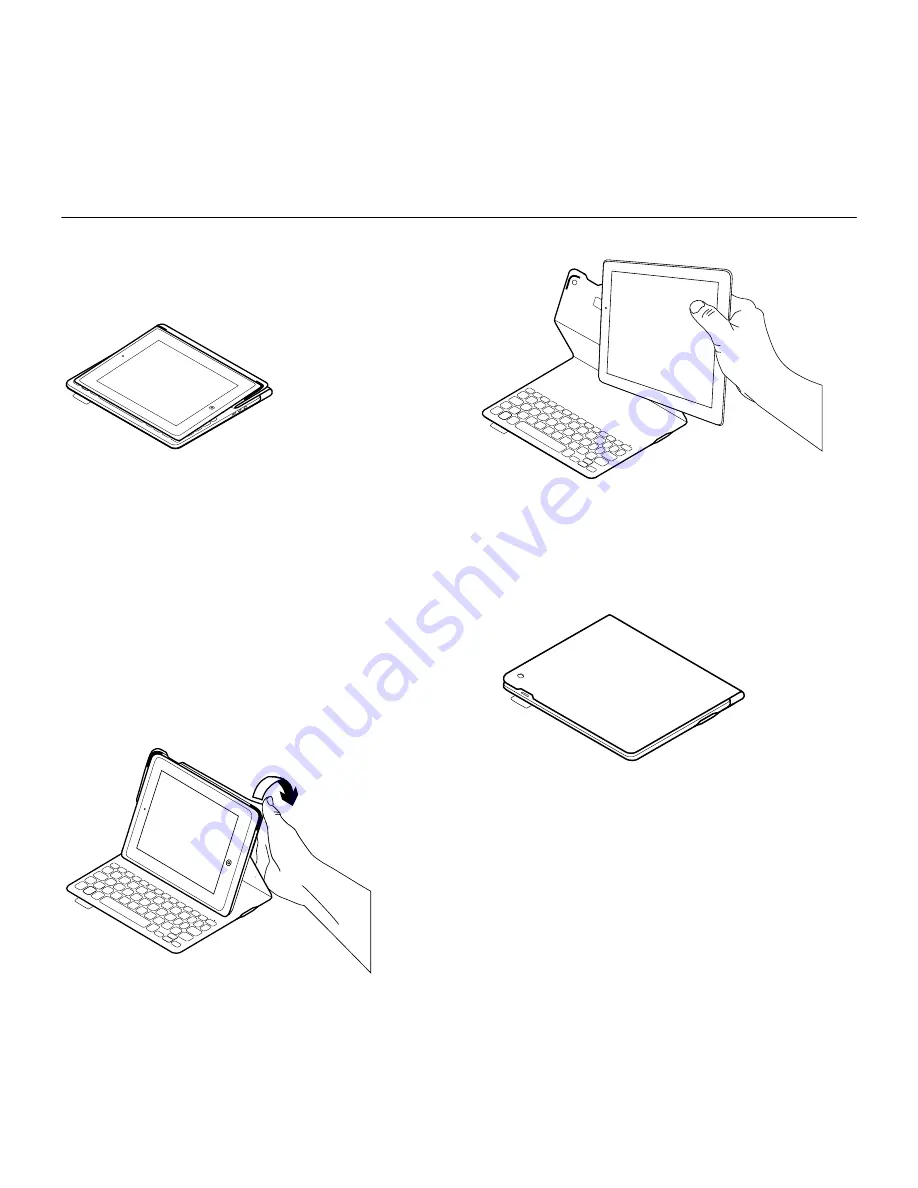
Logitech FabricSkin Keyboard Folio i5
Deutsch 15
Wenn Sie surfen möchten, bringen Sie
die iPad-Halterung in die Surfposition und
denken Sie daran, die Tastatur auszuschalten,
um den Akku zu schonen.
Wenn Sie die Tastatur in der Schreibposition
eine Zeit lang nicht verwenden, wechselt
sie automatisch in den Energiesparmodus.
Durch Drücken einer beliebigen Taste wird
der Energiesparmodus beendet.
Das iPad schaltet sich aus, sobald Sie
das Keyboard Folio schließen.
Herausnehmen Ihres iPads
Wenn Sie das iPad aus dem Folio
herausnehmen möchten, biegen Sie eine
der Eckhalterungen nach hinten:
Ihr iPad lässt sich dann herausnehmen:
Verstauen des iPads für den Transport
1.
Setzen Sie das iPad in die iPad-Halterung.
2.
Schließen Sie das Keyboard Folio:
Reinigen des Folio
Wischen Sie Ihr FabricSkin Keyboard Folio
mit einem feuchten Tuch ab. Verwenden Sie
keine Lösungsmittel.
Summary of Contents for FabricSkin i5
Page 1: ...Setup Guide FabricSkin Keyboard Folio i5...
Page 106: ...Logitech FabricSkin Keyboard Folio i5 106 v Folio Bluetooth 100 10 iPad Bluetooth...
Page 112: ...Logitech FabricSkin Keyboard Folio i5 112 1 iPad iPad 2 iPad iPad Bluetooth iPad iPad 15 iPad...
Page 115: ...Logitech FabricSkin Keyboard Folio i5 115 Bluetooth 100 10 iPad Bluetooth...
Page 117: ...Logitech FabricSkin Keyboard Folio i5 117 1 USB USB 5 USB iPad 500 2 USB...
Page 223: ...Logitech FabricSkin Keyboard Folio i5 223 Folio Bluetooth 100 10 iPad Bluetooth...
Page 225: ...Logitech FabricSkin Keyboard Folio i5 225 Folio 1 USB USB USB 5 V iPad 500 mA 2 USB...
Page 229: ...Logitech FabricSkin Keyboard Folio i5 229 1 iPad iPad 2 iPad iPad Bluetooth iPad iPad 15 iPad...
Page 232: ...Logitech FabricSkin Keyboard Folio i5 232 Bluetooth 100 10 iPad Bluetooth...
Page 234: ...Logitech FabricSkin Keyboard Folio i5 234 1 USB USB 5 USB iPad 500 2 3 2 USB...
Page 251: ...Logitech FabricSkin Keyboard Folio i5 251 Bluetooth 100 10 iPad...
















































